هل تبحث عن طريقة لمشاركة وإنشاء صور GIF متحركة عالية الجودة، ولكن صيغة الملف هي WebM؟ لا داعي للقلق، فنحن هنا لمساعدتك في تحويل تحويل WebM إلى GIF هذا يفتح آفاقًا واسعة. من المعروف أن ملفات GIF خفيفة الوزن، ويستخدمها الكثيرون غالبًا في الميمات والمواد الترويجية على الإنترنت. إذا كنت ترغب في أن يكون لملف WebM تأثير أكبر، فتابع قراءة هذه المقالة لمعرفة المزيد.
الجزء 1: أفضل طريقة لتحويل WEBM إلى GIF على سطح المكتب
إذا كنت تريد تحويل WebM إلى GIF على سطح المكتب، فلا شيء يمكنه التغلب عليه افايد محول الفيديوبفضل قدرته الفائقة على المعالجة القوية وإنتاج صور عالية الجودة، يمكنك بسهولة تحويل ملفات WebM إلى ملفات GIF باستخدام AVAide. هذه هي أول واجهة مستخدم رسومية؛ حتى المستخدم غير المتمرس يمكنه العمل بسهولة مع البرنامج وتحويل الملفات. كما أنه متعدد الوظائف، حيث يمكنك العمل على ملف واحد وتحويل عدة ملفات في آنٍ واحد بزر واحد. بالإضافة إلى ذلك، تتوفر العديد من خيارات التخصيص، مثل ضبط معدل الإطارات والدقة، والتي ستكون مفيدة جدًا لملفات GIF الخاصة بك بناءً على استخدامها. لذا، إذا كنت ترغب في اختبار أدائه، فاتبع دليلنا التعليمي الذي يساعدك على تحويل ملفات WEbM إلى GIF.
الخطوة 1اذهب وقم بتنزيل أحدث إصدار من هذا المحول عن طريق تحديد زر التنزيل هنا وتثبيت التطبيق لبدء استخدامه.

جربها مجانا لنظام التشغيل Windows 7 أو أحدث
 تحميل آمن
تحميل آمن
جربها مجانا لنظام التشغيل Mac OS X 10.13 أو الإصدارات الأحدث
 تحميل آمن
تحميل آمنالخطوة 2بعد ذلك ، انقر فوق + اضغط على الزر الموجود على الواجهة الرئيسية لبرنامج Converter لاستيراد ملف WebM الذي تريد تحويله.
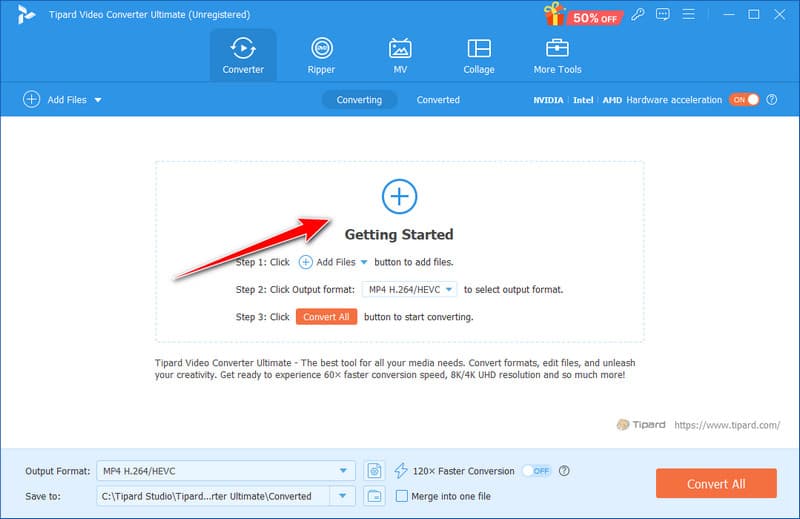
الخطوه 3اذهب إلى تنسيق الإخراج وحدد زر القائمة المنسدلة. ابحث عن GIF تنسيق من فيديو واختر إعداد GIF المتوفر هنا كمخرج.
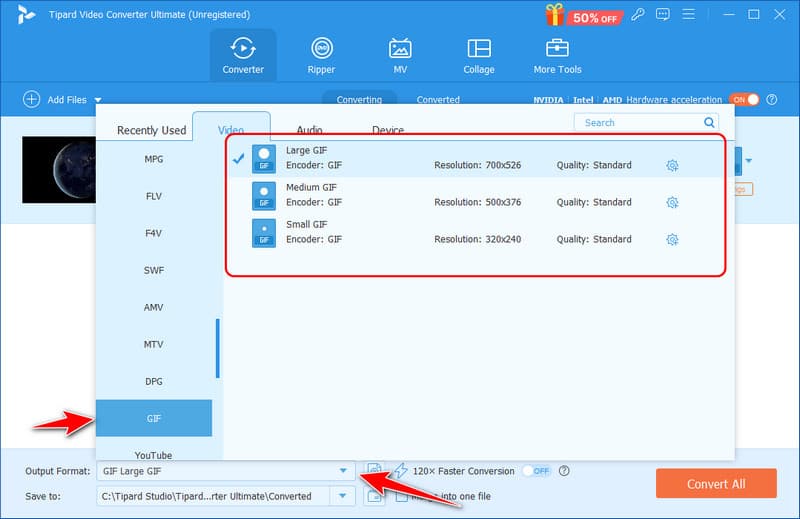
الخطوة 4ثم ضع علامة صح تحويل جميع اضغط على الزر لبدء عملية التحويل، وبعد بضع ثوانٍ من التحويل، يمكنك الحصول على ملف WebM المُحوّل على جهاز الكمبيوتر. كما يمكنك أيضًا تحويل WebM إلى MOV لجعل ملف WebM متوافقًا مع نظام Apple البيئي.
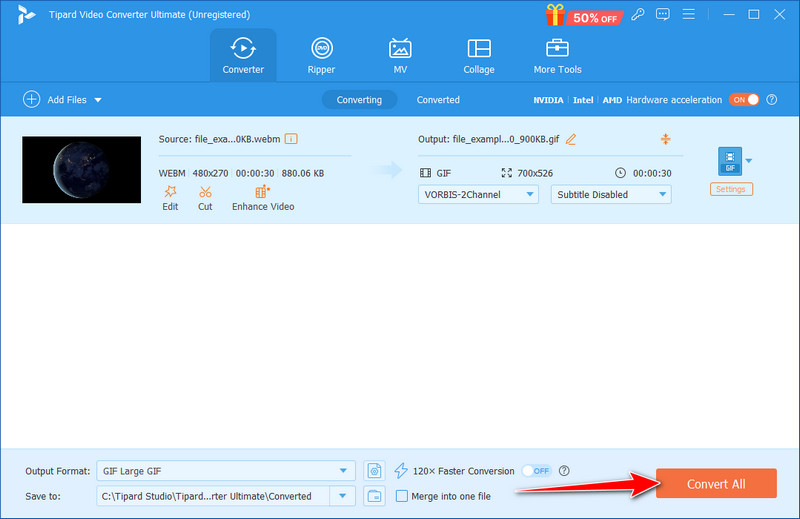
الجزء الثاني: برنامج تعليمي سريع لتحويل WEBM إلى صورة GIF متحركة باستخدام EZGif
يوجد تطبيق ويب آخر مناسب لتحويل ملفات WebM إلى صور GIF متحركة يسمى إيزي جيف لأنه مصمم خصيصًا لإنشاء وتحرير صور GIF. يتميز EZGif بواجهة استخدام بسيطة للغاية: يقوم المستخدم بتحميل فيديو WebM ويضبط جودة وحجم ومعدل إطارات GIF يدويًا. كما يوفر خيارات تحرير متعددة، مثل القص وتغيير الحجم، وإضافة تسميات توضيحية وعناوين لصور GIF، وغيرها إذا رغب المستخدم في نهج أكثر قابلية للتخصيص.
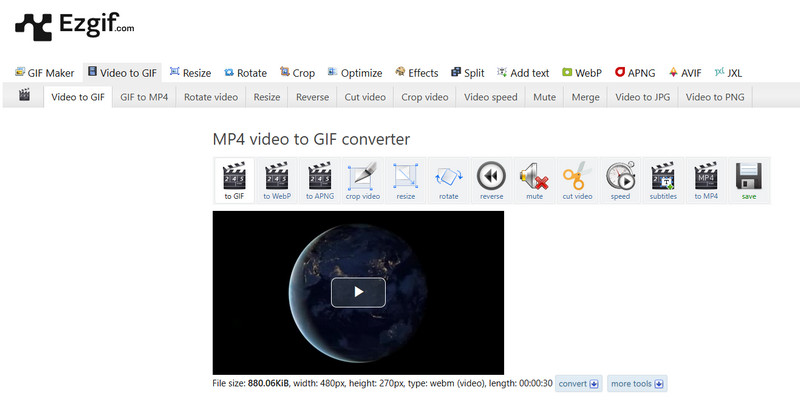
على الرغم من بساطة استخدامه ومجانية استخدامه، إلا أنه قد لا يعمل بسرعة تطبيقات سطح المكتب، وقد يكون حجمه كبيرًا. إذا كنت ترغب في تعديل ملفات GIF باستخدام أداة عبر الإنترنت تُضيف ميزات إضافية، فهذا أمر جيد. لتحويل WebM إلى صورة GIF متحركة، اتبع الشرح هنا.
الخطوة 1انتقل إلى موقع EZgif الرئيسي وانقر فوق فيديو إلى GIF.
الخطوة 2هنا انقر رفع ملف لإدخال ملف WebM الذي تريد تحويله. إذا كان الملف الذي تريد تحويله متاحًا على موقع ويب، فانسخ رابطه والصقه هنا. ثم انقر على رفع فيديو!
الخطوه 3الآن بعد أن تم تحميل ملف WebM، انقر فوق إلى GIF وانتقل لأسفل للنقر على تحويل إلى GIF التالي. بالإضافة إلى التحويل، فإنه يوفر أيضًا تحويلًا سريعًا تغيير حجم الفيديو باستخدام EZgif لتناسب دقة معينة أو حجم شاشة.
الجزء 3: دليل تحويل WEBM إلى GIF باستخدام CloudConvert
CloudConvert هو محوّل عالمي يُمكّنك من تحويل ملفات WebM إلى صور GIF دون الحاجة إلى تثبيت برامج. إدارته سهلة للغاية بفضل آلية السحب والإفلات التي يعتمدها CloudConvert. تعمل هذه الأداة مع مختلف صيغ الملفات، ويمكنها تغيير إعدادات مختلفة، بما في ذلك الدقة ومعدل الإطارات، لتحقيق جودة الإخراج المطلوبة. CloudConvert أيضًا أداة مساعدة عبر الإنترنت، ما يعني أنه يمكنك الحصول على الملفات المُحوّلة من أي جهاز متصل بالإنترنت.
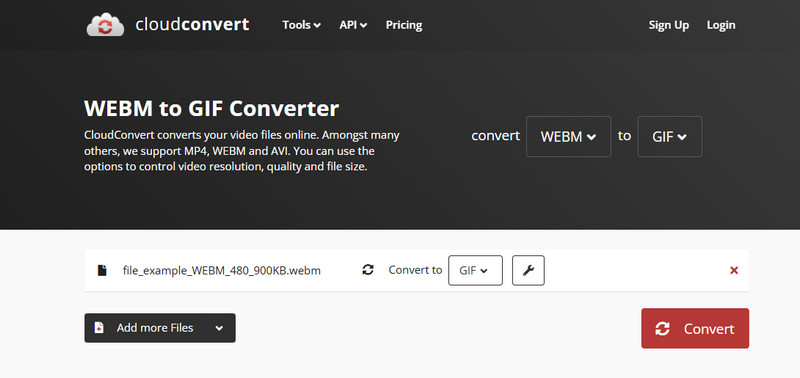
مع ذلك، تُعدّ خيارات مثل AVAide، المتوفرة فقط لأجهزة الكمبيوتر المكتبية، مُفضّلة للمستخدمين الذين يحتاجون إلى وظائف إضافية أو وقت تشغيل أقل. اتبع الدليل هنا لمعرفة كيفية تحويل WebM إلى GIF.
الخطوة 1قم بزيارة CloudConvert وانقر فوق حدد ملف لاستيراد ملف WebM الذي ترغب بتحويله. بالإضافة إلى النقر عليه، يمكنك أيضًا سحب ملف WebM وإفلاته من واجهة أداة الويب.
الخطوة 2ضع علامة في حول الى اضغط على الزر وحدد GIF كإخراج من التحديد الذي يظهر على الشاشة.
الخطوه 3ضع علامة في يتحول الزر، و تحميل سيظهر الزر بعد التحويل.
الجزء 4: نهج تحويل WEBM إلى GIF باستخدام Convertio
تحويل أداة أخرى عالية الموثوقية تساعدك على تحويل ملفات WebM إلى GIF بسرعة عبر الإنترنت. يتميز هذا المحول بواجهة بسيطة ومنظمة، وتوفر الصيغ المتاحة مرونةً مناسبة للمستخدمين. يمكنك تغيير الإعدادات، حتى تلك المتعلقة بحجم وجودة ملفات GIF المُنشأة، حسب تفضيلاتك.
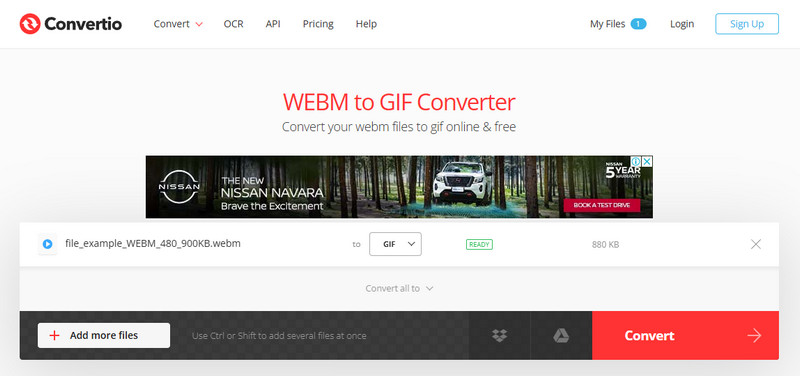
يُمكن تنزيل Convertio واستخدامه مجانًا، ولكن قد تكون بعض ميزاته محدودة، وحجم التنزيل محدودًا، وسرعة التحويل محدودة أيضًا. إذا كنت بحاجة إلى حل أسرع مع خيارات أكثر ورسوم متحركة أكثر وضوحًا، فإن تطبيقًا محليًا مثل AVAide يُمكن أن يُساعدك.
الخطوة 1باستخدام علامة تبويب مفتوحة حديثًا، ابحث عن Convertio وافتحه وانقر فوق اختر ملف لإضافة ملف WebM هنا.
الخطوة 2ثم ضع علامة صح اسقاط للاطلاع على النتائج المتاحة هنا، انقر على صورة واختيار GIF الإخراج.
الخطوه 3لبدء التحويل أخيرًا، انقر فوق يتحول. بعد بضع دقائق، انقر فوق تحميل الزر الموجود على الشاشة.
لذا، إذا كنت تريد تحويل WebM إلى GIFاتبع دليلنا السريع هنا. يمكنك تجربة جميع أدواتنا هنا، ولكن الخيار الأمثل للتحويل السريع هو دائمًا AVAide. بما أن هذه الأداة توفر إصدارًا مُحسّنًا من التحويل يتعامل مع تحويلات متعددة، فإن العملية ستحافظ على الجودة الشاملة إذا كان لديك ملفات WebM متعددة.
مربع أدوات الفيديو الكامل الخاص بك الذي يدعم أكثر من 350 تنسيقًا للتحويل بجودة لا مثيل لها.




